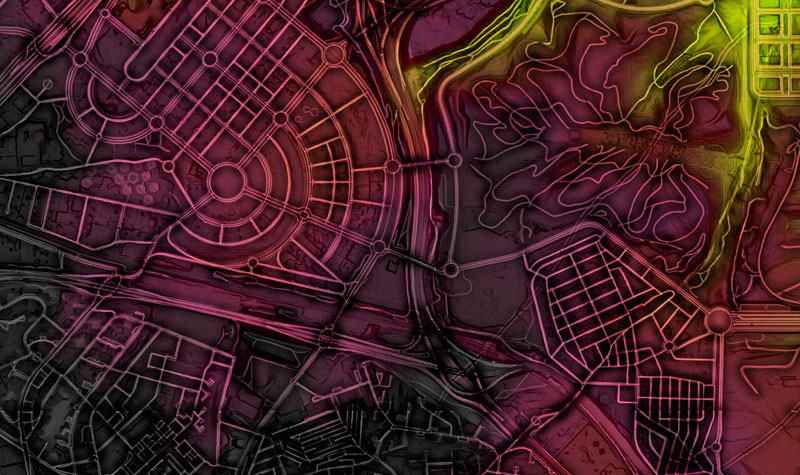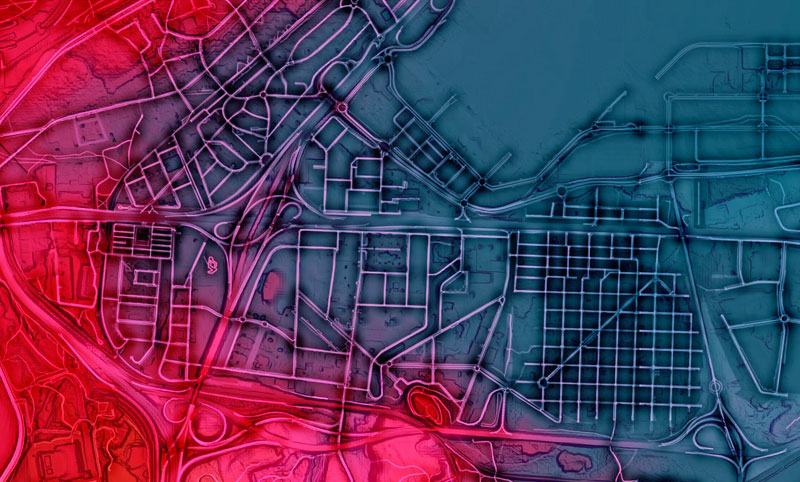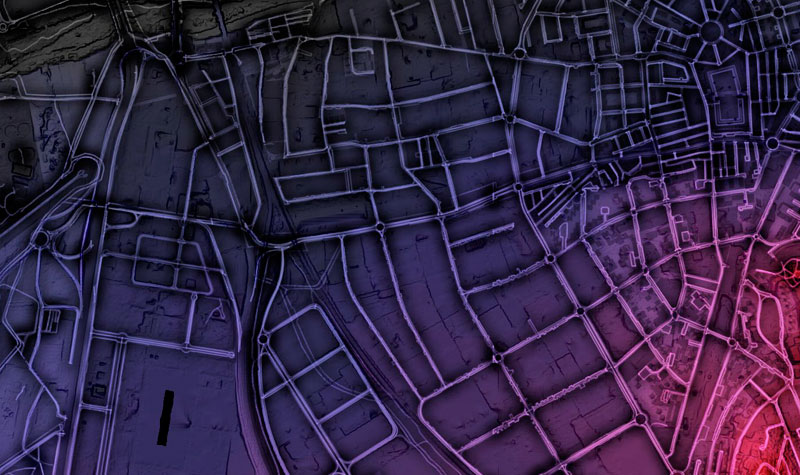¿Le damos un poco al diseño estético de nuestros mapas? Aquí tienes, paso a paso, cómo elaborar callejeros 3D para utilizarlos como mapa base en la representación de tus datos territoriales junto a tu cartografía de análisis. A través de un par de capas temáticas conseguirás realzar el territorio y lucir tu mapa base para generar contraste de resultados en los datos representados en tu vista.
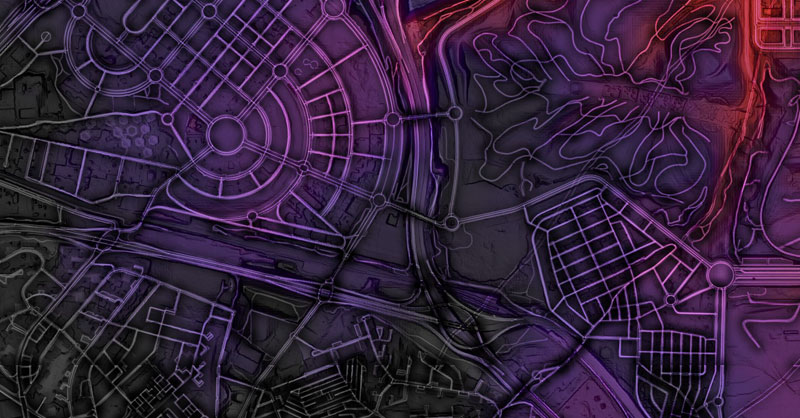
Ábrete una cerveza, abre QGIS, trinca datos open data y sigue estos sencillos pasos.
1. Capas de entrada para el callejero 3D como mapa base
Para montar tus callejeros 3D como mapa base necesitarás recurrir a cartografía vectorial de callejeros y un sencillo modelo DEM o datos LiDAR. Si quieres, puedes crear otras variantes de mapas recurriendo a otra cartografía vectorial territorial como curvas de nivel, hidrografía, límites administrativos o cualquier otro elemento vectorial que te sirva como mapa base. Si cuentas con cartografía catastral de polígonos, también te ayudará a generar sensación de profundidad mediante rellenos y mejorar la calidad visual final.
Cuanto más precisión tenga tu DEM, mejores resultados obtendrás. Puedes recurrir a los modelos DEM de 2 metros del CNIG o utilizar nubes de puntos LiDAR haciendo una conversión DEM con herramientas como LASTools para las tipologías de puntos (suelo, vegetación, urbanizaciones…)
2. Representación DEM
A través de las opciones de simbología del Modelo Digital de Elevación puedes representar un sencillo hillshade para empezar a generar la profundidad de tus callejeros 3D. Fuerza la extrusión con un Factor Z y aplica la función Multidireccional en el MDT. Desde las opciones de transparencia reduce a 1/3 el nivel de opacidad de la capa.
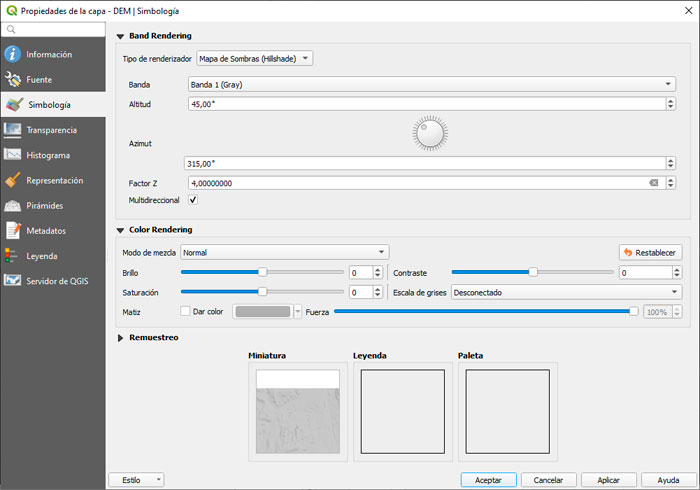
El relieve generará contraste y la morfología del terreno comenzará a aflorar en tu mapa. Dale un trago a la cerveza y continúa.
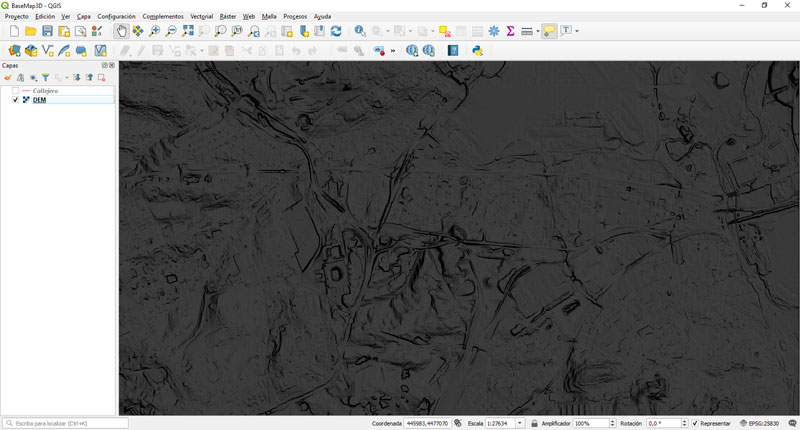
Duplica tu capa DEM para generar una nueva capa y asignarle una simbología por degradado de colores situándola debajo del hillshade. Asigna una trama de color y satura los contrastes cromáticos aumentando los parámetros de Saturación y Contraste.
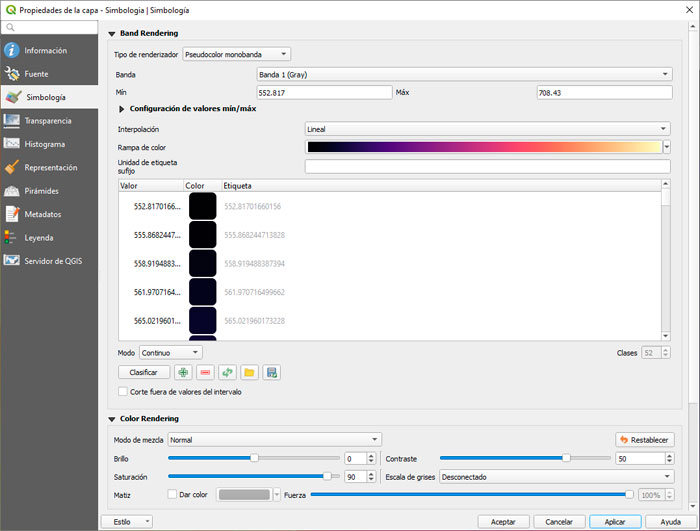
La superposición de ambos modelos empezará animarte a seguir perfilando la estética.
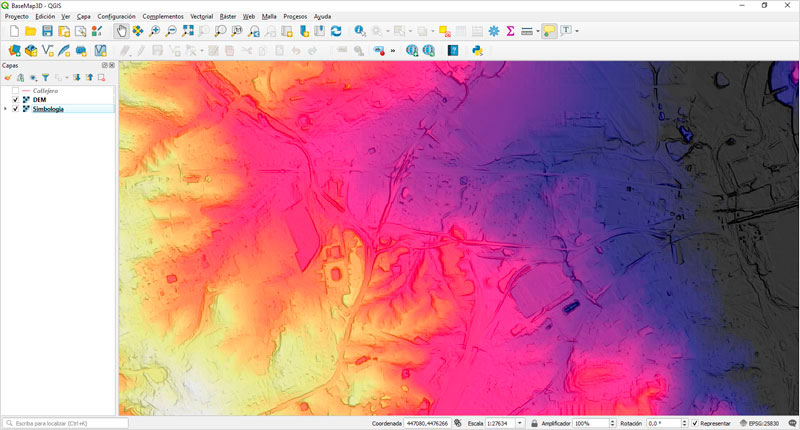
3. Representación de elementos vectoriales
Incorpora todas aquellas capas vectoriales que permitan diferenciar límites territoriales. Callejeros, parcelas catastrales, ríos, curvas de nivel o cualquier elemento gráfico que pueda venirte bien en la composición del callejero 3D. ¡Empieza la fiesta de colores y efectos!
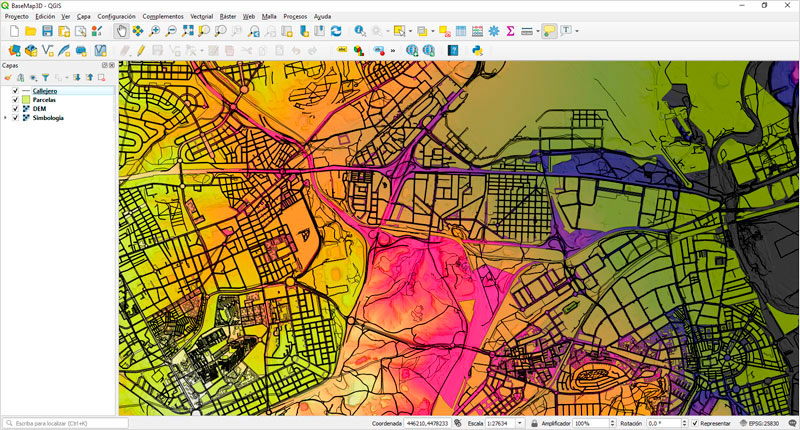
Simboliza tus líneas vectoriales asignando una trama de color blanco. Desde las opciones de Efectos de dibujo asigna un Brillo exterior en color negro y extiéndelo con las opciones de Extender y Radio de enturbiamiento para conseguir difuminar y extender sombras en torno a cada entidad vectorial. Asigna una Opacidad sutil para no cargar en exceso las sombras.
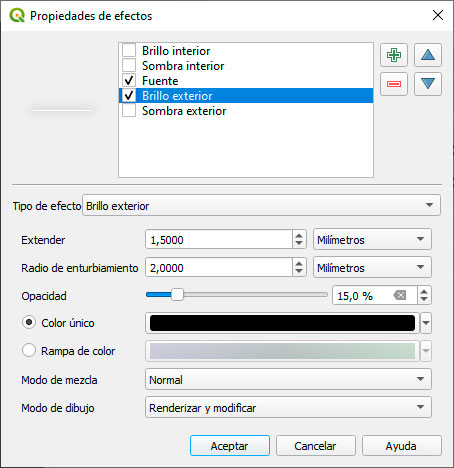
Por último, asigna una anchura de línea sutil y desde la sección de Representación de capas utiliza un modo de mezcla para la capa por Superposición. Así conseguirás superponer los colores de tu capa vectorial con los colores del archivo DEM.
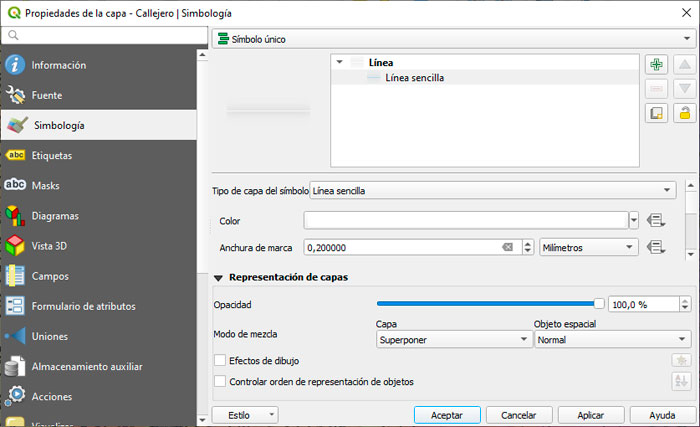
Si dispones de cartografía poligonal de parcelas, puedes eliminar el borde y asignar una trama negra semitransparente. Así conseguirás oscurecer los límites de elementos territoriales e infraestructuras generando sensaciones de cobertura. Superpón tu cartografía vectorial sobre los MDT iniciales y ya tienes listo el mapa base para trabajar.
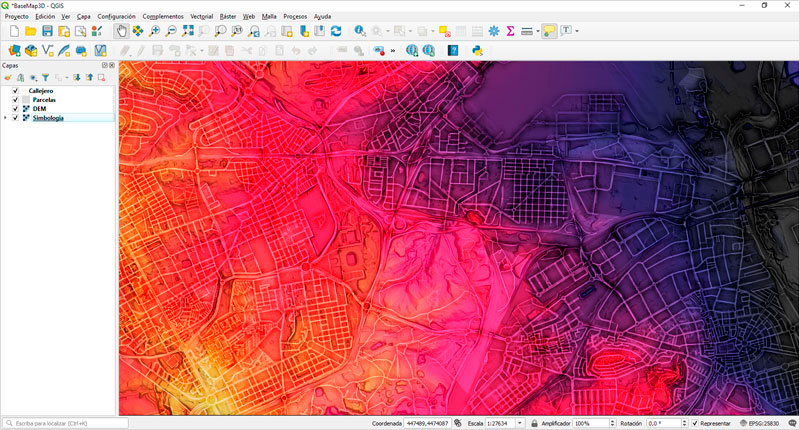
4. Composición del mapa
Centra el mapa en aquellas zonas territoriales de interés, incorpora los elementos vectoriales de análisis y a sacar partido a tus mapas.